
Sisällysluettelo:
- Kirjoittaja John Day [email protected].
- Public 2024-01-30 09:03.
- Viimeksi muokattu 2025-01-23 14:44.



Tässä ohjeessa selitetään, kuinka käden liikettä voidaan seurata 3D -tilassa käyttämällä kapasitiivista tunnistusta. Kun muutat etäisyyttä ladatun alumiinikalvon ja kätesi välillä, kondensaattorin kapasiteetti vaihtelee. Tätä menetelmää voidaan käyttää edullisena vaihtoehtona inertia- ja optisille järjestelmille liikkeen seuraamiseksi 3D-tilassa. Tähän prototyyppiin lisäsimme LED -valoja, jotka hehkuvat, kun esine liikkuu liian lähellä alumiinifoliota.
Vaihe 1: Tarvittavat työkalut ja materiaalit
- 3x 270k ohmin vastus
- 3x 10k ohmin vastus
- 3x Alligaattoripidike
- 1x punainen LED
- 1x sininen LED
- 1x vihreä LED
- 3x 220 ohmin vastus
- Juotos
- Lämpö kutistuu
- Suojakaapeli
- Arduino Uno
- Alumiinifolio
- Pahvi
- Nauha
- Ruiskuta liimaa
- Leipälauta
- Liitäntäjohdot (eripituiset)
Vaihe 2: Kehyksen rakentaminen




Leikkaa kolme neliömäistä pahvia (250x250 mm) ja kolme neliömäistä alumiinifoliota (230x230 mm). Levitä ruiskuliimaa alumiinifolion toiselle puolelle ja levitä kukin pahville. Tässä prototyypissä alumiinifoliolevyt toimivat kapasitiivisina antureina. Varmista siksi, että alumiinifolion ja kartongin reunan välissä on riittävästi tilaa, jotta eri kalvolevyjen välillä ei ole kosketusta, kun kehys on koottu. Kun folio on kiinnitetty pahviin, on aika koota kolme pahvipalaa teipillä kehyksen viimeistelemiseksi. Varmista jälleen, ettei eri alumiinifoliolevyjen välillä ole kosketusta.
Vaihe 3: Suojajohtojen kytkentä levyyn ja Arduinoon
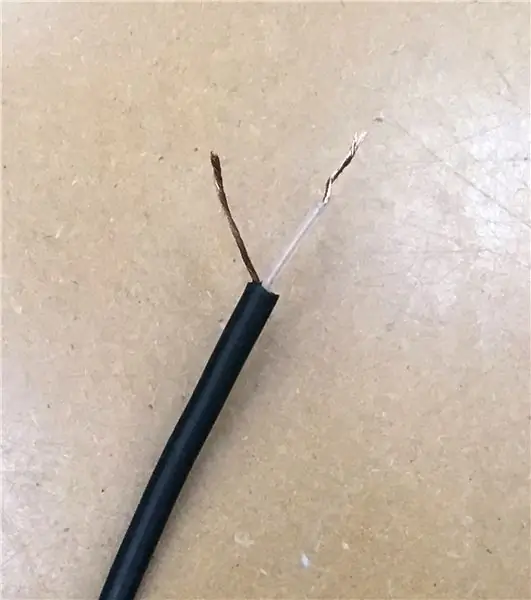


On tärkeää käyttää suojattua kaapelia kalvojen liittämiseen piiriin. Normaalien kaapeleiden käyttäminen luo antennitehosteen ja häiritsee anturin lukemia. Varmista, että sinulla on 3 suojattua kaapelia, joiden pituus on noin 50 cm. Ota yksi kaapeli, kuori johto alas, katkaise suojajohdot ja kytke se vain sisäjohdolla juottamalla johto alligaattorin pidikkeeseen. Varmista, että käytät kutistetta juotosliitännän peittämiseksi. Kiinnitä alligaattorin pidikkeet alumiinifolioon.
Liitä kaikki suojajohdot leipälevyn positiiviseen riviin. Liitä sitten tämä positiivinen rivi Arduinon 5V -liitäntään. Ota nyt pääjohto suojakaapelista ja kytke 10 k ohmin ja 220 k ohmin vastus rinnakkain. Liitä tämä Arduinon lähtöporttiin (käytimme 8, 9 ja 10).
Toista tämä vaihe vielä 2 kertaa muille prototyypin tasoille.
Vaihe 4: LEDien kytkentä
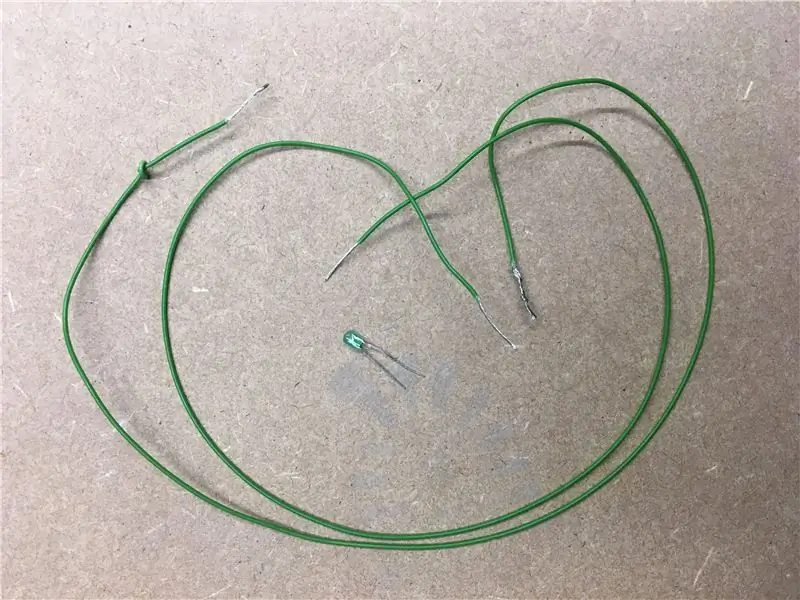


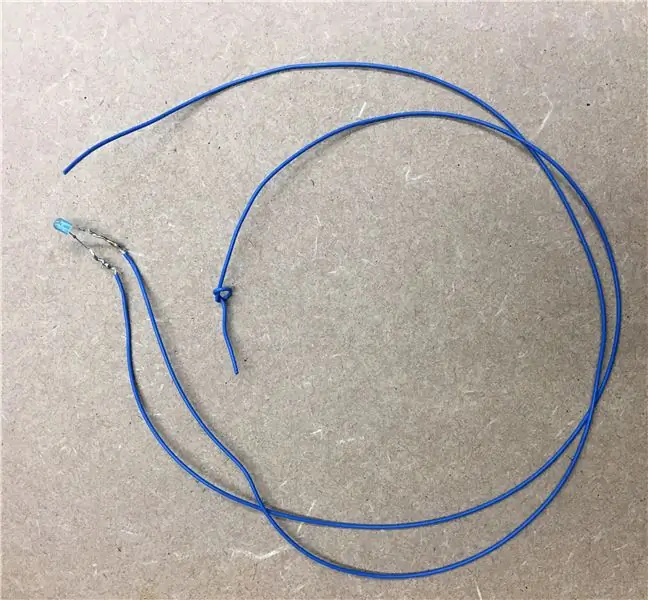
Juotos LED -valojen päät pitkään johtoon, jotta se voi saavuttaa vastaavien levyjen kulmat arduino -kortilta.
Käytimme nastoja 2, 3 ja 4 LED -valojen ulostulonapeina. Tämä lähtö on kytketty leipälevyyn ja LED -valon positiiviseen osaan. LEDin negatiivinen jalka kytketään sitten 330 ohmin vastukseen. Vastuksen toinen pää on kytketty leipälevyn maahan, joka on kytketty Arduinon maahan. Toista tämä kaikille 3 LEDille. Prototyypissämme sininen LED on kytketty Y-tasoon, punainen LED Z-tasoon ja vihreä LED X-tasoon. Nauhoita LED -valot vastaaviin tasoihin saadaksesi suoraa palautetta prototyyppiä käytettäessä.
Jos et käytä leipälautaa ja haluat liittää suojakaapelin suoraan Arduinoon, näet oheisesta kuvasta hyvän yleiskuvan juotosliitännöistä. Lopullisten yhteyksiesi pitäisi näyttää yleiskuvalta.
Vaihe 5: Koodaus
Liitteeseen laitoimme koodin, jota käytimme tässä kokeessa. Lisätietojen saamiseksi jokaisen pääkomennon jälkeen lisätään kommentti, joka selittää, mitä koodissa tapahtuu. Avaa koodi tietokoneesi Arduino -ohjelmistossa ja lataa se Arduinoosi. Jos käytät kannettavaa tietokonetta, varmista, että sitä ladataan. muuten prototyyppisi ei toimi.
Vaihe 6: Prototyypin käyttäminen

Tämä 3D -liikkeenseurannan tapa on erittäin herkkä ympäröiville muuttujille. Muista siis kalibroida koodin arvot omaan tilanteeseesi. Voit käyttää sarjamonitoria oikeiden arvojen saamiseen. Vinkki: voit rakentaa kalibroinnin itse, jolloin se kestää keskiarvot + 10 % koodia suoritettaessa. Videolla esitetään, kuinka prototyypin pitäisi toimia oikein.
Suositeltava:
Arduino, oven avaamisen seuranta Gmailin kautta: 6 vaihetta

Arduino, Oven avaamisen seuranta Gmailin kautta: Tässä opetusohjelmassa näytän sinulle, kuinka tunnistaa oven avaamistapahtuma ja lähettää ilmoituksen Gmailin kautta Arduino Unon avulla. Jos olet aloittelija, voit oppia wifistä ja anturista Arduinossa - WiFi ja Arduino - Ovianturin opetusohjelmat
Sähkönkulutuksen ja ympäristön seuranta Sigfoxin kautta: 8 vaihetta

Sähkönkulutuksen ja ympäristön seuranta Sigfoxin kautta: Kuvaus Tässä projektissa näytetään, miten saat huoneen sähkönkulutuksen kolmivaiheiseen jakeluun ja lähetät sen sitten palvelimelle, joka käyttää Sigfox-verkkoa 10 minuutin välein. Kuinka mitata virtaa? Saimme kolme virtapihdit
Ohjaa laitteita Internetin kautta selaimen kautta. (IoT): 6 vaihetta

Ohjaa laitteita Internetin kautta selaimen kautta. (IoT): Tässä ohjeessa näytän sinulle, kuinka voit ohjata laitteita, kuten LED-valoja, releitä, moottoreita jne. Internetin kautta verkkoselaimen kautta. Ja voit käyttää ohjaimia turvallisesti millä tahansa laitteella. Tässä käyttämäni verkkoalusta on RemoteMe.org -vierailu
Tiedostojen siirtäminen lähiverkon kautta BitTorrentin kautta: 6 vaihetta

Tiedostojen siirtäminen lähiverkon kautta BitTorrentin kautta: Joskus sinun on ehkä siirrettävä tiedostoja verkon kautta useille tietokoneille. Vaikka voit laittaa sen flash -asemaan tai CD/DVD -levylle, sinun on mentävä jokaiseen tietokoneeseen kopioimalla tiedostot, ja kaikkien tiedostojen kopioiminen voi viedä hetken (etenkin f
Kapasitiivisen nesteanturin rakentaminen: 8 vaihetta (kuvilla)

Kapasitiivisen nesteanturin rakentaminen: Kapasitiivinen nestesponsori luottaa siihen, että kahden metallilevyn välinen kapasitanssi tai varaus muuttuu (tässä tapauksessa kasvaa) riippuen siitä, mitä materiaalia niiden välillä on. Tämä antaa meille mahdollisuuden
